※(いきなり)追記
『モンスターハンターポータブル 2nd』の追加クエストや特典をサーバーからダウンロードしたいのだけど、無線LANなんて持ってないし…というヒトは、リーズナブル(無料〜数百円)にダウンロードするには?の記事もどうぞ!
このページの趣旨
このページでは、一般論としての「PSPで無線LAN(インフラストラクチャーモード)を使う方法」を説明します。
つまり、httPSPやWebブラウザについてではなく、そもそものPSPソフト=『ワイプアウト』や『ダービータイム』の無線LAN機能をふつうに使う方法についての説明です。(最後にhttPSPを使うための設定についても説明しますけど)
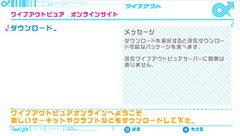 なぜそんな説明をするのかというと、httPSPを使うためには、その前提としてPSPで正常に無線LANが利用できなければならないからです。「ゲームは無線LANがつながらないけど、httPSPならつながる」という事例はまずありません。
なぜそんな説明をするのかというと、httPSPを使うためには、その前提としてPSPで正常に無線LANが利用できなければならないからです。「ゲームは無線LANがつながらないけど、httPSPならつながる」という事例はまずありません。
そのため、特にhttPSPがうまくつながらないときには、“何が悪いのかという問題の切り分け”をするためにも、PSPの無線LAN機能とはどういうものかを知っておきたいものです。
また、これから無線LANの環境を整えようという人には、何をどう準備すればいいかの助けとなるんじゃないでしょうか。
まあ、そんなわけで、ちょっとまとめてみました。
つまり、httPSPやWebブラウザについてではなく、そもそものPSPソフト=『ワイプアウト』や『ダービータイム』の無線LAN機能をふつうに使う方法についての説明です。(最後にhttPSPを使うための設定についても説明しますけど)
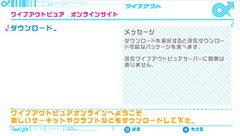 なぜそんな説明をするのかというと、httPSPを使うためには、その前提としてPSPで正常に無線LANが利用できなければならないからです。「ゲームは無線LANがつながらないけど、httPSPならつながる」という事例はまずありません。
なぜそんな説明をするのかというと、httPSPを使うためには、その前提としてPSPで正常に無線LANが利用できなければならないからです。「ゲームは無線LANがつながらないけど、httPSPならつながる」という事例はまずありません。そのため、特にhttPSPがうまくつながらないときには、“何が悪いのかという問題の切り分け”をするためにも、PSPの無線LAN機能とはどういうものかを知っておきたいものです。
また、これから無線LANの環境を整えようという人には、何をどう準備すればいいかの助けとなるんじゃないでしょうか。
まあ、そんなわけで、ちょっとまとめてみました。
アドホックモードとインフラストラクチャモード
PSPの無線LANには「アドホックモード」と「インフラストラクチャモード」の2種類のモードがあり、httPSPは後者を利用します。
 「アドホック」はPSPどうしの通信で使われます。対戦とかデータ交換とか、ゲームシェアリング(おすそわけ)とか、いろんなゲームで使われています。通信するのにPSP以外の機器やケーブルがいらないので、大変お手軽です。
「アドホック」はPSPどうしの通信で使われます。対戦とかデータ交換とか、ゲームシェアリング(おすそわけ)とか、いろんなゲームで使われています。通信するのにPSP以外の機器やケーブルがいらないので、大変お手軽です。
いっぽう「インフラモード」は、PSPをインターネットに接続するのに使われます。サーバからデータをダウンロードしたり、インターネット経由で他の人と対戦したりするのに使われています。
さて、インフラモードを使うには「アクセスポイント」という機器が必要です。言うなれば、PSPを子機としたときの親機に当たる機械です。このアクセスポイント(以下APと略します)は、PSPの周辺機器ではなく、PC用のものをそのまま使用できます。
 「アドホック」はPSPどうしの通信で使われます。対戦とかデータ交換とか、ゲームシェアリング(おすそわけ)とか、いろんなゲームで使われています。通信するのにPSP以外の機器やケーブルがいらないので、大変お手軽です。
「アドホック」はPSPどうしの通信で使われます。対戦とかデータ交換とか、ゲームシェアリング(おすそわけ)とか、いろんなゲームで使われています。通信するのにPSP以外の機器やケーブルがいらないので、大変お手軽です。いっぽう「インフラモード」は、PSPをインターネットに接続するのに使われます。サーバからデータをダウンロードしたり、インターネット経由で他の人と対戦したりするのに使われています。
さて、インフラモードを使うには「アクセスポイント」という機器が必要です。言うなれば、PSPを子機としたときの親機に当たる機械です。このアクセスポイント(以下APと略します)は、PSPの周辺機器ではなく、PC用のものをそのまま使用できます。
アクセスポイントと無線ルータ
無線LAN関係の機器にはいろんなものがありますが、APとして使えるものと使えないものを整理してみます。

【APとして使えるもの】
これから買う場合、APと無線ルータではどちらがいいでしょうか? 基本的には、
なお参考までに、Windows XPに搭載されている「ネットワークブリッジ」という機能を使えば、無線LANアダプタ(子機)でも接続できたというご報告をいただいています。(かなり難易度高そうです。私には設定方法がわかりませんでした…)

【APとして使えるもの】
- アクセスポイント(当たり前)
- 無線ルータ (ルータがAPを内蔵したもの)
- 無線LAN搭載PC (これは子機なので)
- 無線LANアダプタ (無線機能のないPCに無線機能を付け加える、すなわち子機機能)
- 無線LANコンバータ (有線を無線に変換するだけで、親機としての機能はない)
これから買う場合、APと無線ルータではどちらがいいでしょうか? 基本的には、
- ルータを持ってないか、ルータを買い換えようと思ってる場合 →無線ルータ
- 使用中のルータを使い続けたい →AP
なお参考までに、Windows XPに搭載されている「ネットワークブリッジ」という機能を使えば、無線LANアダプタ(子機)でも接続できたというご報告をいただいています。(かなり難易度高そうです。私には設定方法がわかりませんでした…)
PSPで使えるアクセスポイント
残念ながら、世の中にあるすべてのAPがPSPで使えると言うわけではありません。
PSPで使うには、APが「IEEE 802.11b」という無線LAN規格に対応している必要があります。古いタイプのAPではたまに11bに対応してても使えないこともあるみたいですが、「11bには対応してるのに使えない」という場合の大半は設定ミスが原因のような気がします。(あるいはルータなど無線以外の部分に原因があるとか)
 もうAPは持ってるんだけど、これがPSPで使えるかわからない…という人は、APのメーカー(レンタルの場合はレンタル元)に確認してみると教えてくれるかもしれません。
もうAPは持ってるんだけど、これがPSPで使えるかわからない…という人は、APのメーカー(レンタルの場合はレンタル元)に確認してみると教えてくれるかもしれません。
「これから買うんだけど、どれを買っていいかわからない」という場合は、SCEの公式サイトにタイトルごとの動作確認機種リストが掲載されてるので、参考にするのもいいでしょう。ただ、このリストは「自動設定」に対応している機種が中心のようで、手動設定するのであればこのリストにこだわる必要はなさそうです。
自動設定というのは、ファミ通.comの記事なんかを読んでもらうのが早いですが、面倒なセキュリティ周りの設定を自動でやってくれる便利機能です。今から買うんだったら自動設定つきのがいいかもしれません。
 さて、APを買おうとPC販売店に行くと、最近の売れ筋は「802.11g」対応のAP/ルータばっかりだったりします。でもご安心、11gは11bと互換性があるので、PSPでも使えます(おそらく)。
さて、APを買おうとPC販売店に行くと、最近の売れ筋は「802.11g」対応のAP/ルータばっかりだったりします。でもご安心、11gは11bと互換性があるので、PSPでも使えます(おそらく)。
11b専用APは、PCで使うには通信速度が遅いので最近はほとんど生産されていません。そのためワゴンセールになってることもありますが、PCで無線を使わないという人は11b専用機でも充分かも。
気をつけたいのは「802.11a専用」APです。これは11bと互換性がないので、安売りしてても手を出してはいけません。もちろん、「11a/b両対応」とか「11a/b/gトリプル対応」のように11bが使えるのであれば大丈夫です(おそらく)。
Amazonで買うなら、一番安い自動設定対応APは WLA2-G54 でした。なぜか「PC用の無線LANカード付属モデル」のが単品より安い…。無線ルータでは WBR2-G54 が最安値でした。('05年4月現在)
ちなみに、私(水の森)が使ってる構成は以下のとおりです。
PSPで使うには、APが「IEEE 802.11b」という無線LAN規格に対応している必要があります。古いタイプのAPではたまに11bに対応してても使えないこともあるみたいですが、「11bには対応してるのに使えない」という場合の大半は設定ミスが原因のような気がします。(あるいはルータなど無線以外の部分に原因があるとか)
 もうAPは持ってるんだけど、これがPSPで使えるかわからない…という人は、APのメーカー(レンタルの場合はレンタル元)に確認してみると教えてくれるかもしれません。
もうAPは持ってるんだけど、これがPSPで使えるかわからない…という人は、APのメーカー(レンタルの場合はレンタル元)に確認してみると教えてくれるかもしれません。「これから買うんだけど、どれを買っていいかわからない」という場合は、SCEの公式サイトにタイトルごとの動作確認機種リストが掲載されてるので、参考にするのもいいでしょう。ただ、このリストは「自動設定」に対応している機種が中心のようで、手動設定するのであればこのリストにこだわる必要はなさそうです。
自動設定というのは、ファミ通.comの記事なんかを読んでもらうのが早いですが、面倒なセキュリティ周りの設定を自動でやってくれる便利機能です。今から買うんだったら自動設定つきのがいいかもしれません。
 さて、APを買おうとPC販売店に行くと、最近の売れ筋は「802.11g」対応のAP/ルータばっかりだったりします。でもご安心、11gは11bと互換性があるので、PSPでも使えます(おそらく)。
さて、APを買おうとPC販売店に行くと、最近の売れ筋は「802.11g」対応のAP/ルータばっかりだったりします。でもご安心、11gは11bと互換性があるので、PSPでも使えます(おそらく)。11b専用APは、PCで使うには通信速度が遅いので最近はほとんど生産されていません。そのためワゴンセールになってることもありますが、PCで無線を使わないという人は11b専用機でも充分かも。
気をつけたいのは「802.11a専用」APです。これは11bと互換性がないので、安売りしてても手を出してはいけません。もちろん、「11a/b両対応」とか「11a/b/gトリプル対応」のように11bが使えるのであれば大丈夫です(おそらく)。
Amazonで買うなら、一番安い自動設定対応APは WLA2-G54 でした。なぜか「PC用の無線LANカード付属モデル」のが単品より安い…。無線ルータでは WBR2-G54 が最安値でした。('05年4月現在)
ちなみに、私(水の森)が使ってる構成は以下のとおりです。
- AP:エレコム LD-WL54G/AP
- ルータ:バッファロー BBR-4HG
- 回線:USEN BROAD-GATE01(マンションタイプの光ファイバ)
アクセスポイントの設定
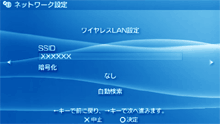 基本的にはAPの説明書どおりに設定すれば大丈夫なはずです。
基本的にはAPの説明書どおりに設定すれば大丈夫なはずです。ただ、以下の点には気をつけてください。
- 複数規格(11b/gなど)を使えるAPの場合、11bをオフにしないでください(当たり前ですが)
- PSPではセキュリティ(暗号化)の方式として「WEP」の「64bit(48bitと表記する機器もあり)」または「128bit」しか使えません。「WEP」以外の方式や、WEPでも48/64/128bit以外は使えないので注意してください
- 複数のWEPキーを設定できるAPの場合、PSPでは1番目のものしか使えないみたいです
- ステルス機能(SSID隠蔽機能)は使って大丈夫です。セキュリティのため積極的に隠しましょう
- MACアドレスフィルタリングも使って大丈夫です。PSP本体のMACアドレスは本体メニューの[設定]→[本体設定]→[本体情報]で確認できます
- httPSPを動かすPCを無線でつなぐ場合は、「プライバシーセパレータ」とか「覗き見防止」とかいう名前の機能(無線クライアントどうしの通信を禁止する機能)はオフにしたほうがよいようです
PSPの接続設定
APの設定が済んだら、いよいよPSPをつないでみます。
まず最初に、PSP本体メニューの[設定]→[省電力設定]→[ワイヤレスLAN省電力モード]を「切」にしておくことを強烈にお奨めします。(「つながらない」とメーカーに電話で問い合わせると、これを切ってるかを確認されるらしいです。)
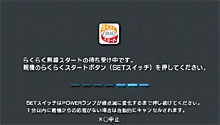 設定はゲーム中からではなく、PSP本体メニューの[設定]→[ネットワーク設定]から設定を行なうほうがよいです。設定後に「接続テスト」が行なえて状況を確認しやすいからです。
設定はゲーム中からではなく、PSP本体メニューの[設定]→[ネットワーク設定]から設定を行なうほうがよいです。設定後に「接続テスト」が行なえて状況を確認しやすいからです。
ただし、自動設定対応のAPを使う場合、自動設定は本体からは行なえません。その場合はゲーム中の「自動設定」から設定してください。
設定内容は、基本的には以下のようになると思います。
自動設定の場合は、画面の指示にしたがって進めれば大丈夫っぽいです。
手動・自動どちらで設定した場合も、いちおうゲーム中からつないでみて、正常に接続できてることを確認しておいてください。この段階でつながらないなら、httPSPを使ってもつながらない確率が非常に高いです。
また、ここでつながらない場合は、「ゲームに搭載された本来の機能で遊ぼうとして遊べない」わけですから、メーカーに電話すればサポートが受けられる可能性もあります。(最悪、PSP本体のネットワーク機能の初期不良という可能性もありえますし)
まず最初に、PSP本体メニューの[設定]→[省電力設定]→[ワイヤレスLAN省電力モード]を「切」にしておくことを強烈にお奨めします。(「つながらない」とメーカーに電話で問い合わせると、これを切ってるかを確認されるらしいです。)
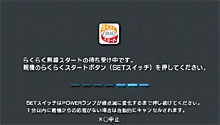 設定はゲーム中からではなく、PSP本体メニューの[設定]→[ネットワーク設定]から設定を行なうほうがよいです。設定後に「接続テスト」が行なえて状況を確認しやすいからです。
設定はゲーム中からではなく、PSP本体メニューの[設定]→[ネットワーク設定]から設定を行なうほうがよいです。設定後に「接続テスト」が行なえて状況を確認しやすいからです。ただし、自動設定対応のAPを使う場合、自動設定は本体からは行なえません。その場合はゲーム中の「自動設定」から設定してください。
設定内容は、基本的には以下のようになると思います。
- SSID=APに設定したものを入力
- 暗号化=WEP ([なし]はセキュリティ的におすすめできない)
- なお「自動検索」は、APをステルスにしてると正しく検索できず、あんまり頼りになりません
- WEPキー=APに設定したものを入力
- アドレス設定=[かんたん]
自動設定の場合は、画面の指示にしたがって進めれば大丈夫っぽいです。
手動・自動どちらで設定した場合も、いちおうゲーム中からつないでみて、正常に接続できてることを確認しておいてください。この段階でつながらないなら、httPSPを使ってもつながらない確率が非常に高いです。
また、ここでつながらない場合は、「ゲームに搭載された本来の機能で遊ぼうとして遊べない」わけですから、メーカーに電話すればサポートが受けられる可能性もあります。(最悪、PSP本体のネットワーク機能の初期不良という可能性もありえますし)
httPSPを使うための設定
ふつうにゲームで無線がつながることが確認できたら、いよいよhttPSP用の設定です。
つなぐたびに設定を変更するのでもいいですが、「ゲーム用」「httPSP用」と2つ設定を作ってしまうのもテです。
 接続できることを確認済みの設定をhttPSP向けに編集するのがオススメです。自動設定で作成した設定でも編集しなおせば大丈夫です。
接続できることを確認済みの設定をhttPSP向けに編集するのがオススメです。自動設定で作成した設定でも編集しなおせば大丈夫です。
変更する設定は、PC版httPSPの場合は、[アドレス設定]のところで[カスタム]を選び、
つなぐたびに設定を変更するのでもいいですが、「ゲーム用」「httPSP用」と2つ設定を作ってしまうのもテです。
 接続できることを確認済みの設定をhttPSP向けに編集するのがオススメです。自動設定で作成した設定でも編集しなおせば大丈夫です。
接続できることを確認済みの設定をhttPSP向けに編集するのがオススメです。自動設定で作成した設定でも編集しなおせば大丈夫です。変更する設定は、PC版httPSPの場合は、[アドレス設定]のところで[カスタム]を選び、
- IPアドレス設定は[自動取得]
- DNS設定も[自動取得]
- プロキシサーバーは[使用する]
- プロキシサーバーのアドレス/ポート番号に、httPSP実行時に表示される値を入力
